Hướng dẫn sửa chữa, Kiến thức, Lỗi phần cứng
5 cách sửa lỗi laptop không nhận chuột hiệu quả
Lỗi laptop không nhận chuột là một trong những lỗi khiến người dùng khó chịu nhất. Khi lỗi này xảy ra sẽ khiến người dùng gặp nhiều khó khăn trong việc giao tiếp với laptop. Nhất là với những bạn thường xuyên sử dụng chuột như dân văn phòng hay các game thủ…
Vậy làm thế nào để khắc phục được lỗi laptop không nhận chuột? Hãy cùng tìm hiểu ngay qua bài viết dưới đây nhé.

Phương pháp 1: Kiểm tra cổng kết nối
Trường hợp đầu tiên các bạn nghĩ đến khi xuất hiện lỗi laptop không nhận chuột đó là cổng kết nối giữa chuột và laptop có vấn đề. Chính vì vậy, bạn cần kiểm tra cổng kết nối bằng cách đổi sang sử dụng cổng USB khác.
Ngoài ra, bạn cũng nên vệ sinh các cổng kết nối thường xuyên để tránh các tác hại do bụi bẩn gây lên đồng thời việc này cũng góp phần kéo dài tuổi thọ cho cả chuột lẫn cổng USB.
Phương pháp 2: Khởi động lại laptop
Nhiều trường hợp lỗi có nguyên nhân do xung đột phần mềm và trường hợp lỗi laptop không nhận chuột cũng là một trong số đó. Cho nên, bạn hãy khởi động lại laptop xem lỗi có được khắc phục hay không nhé.
Phương pháp 3: Cập nhật driver cho chuột
Có thể driver của bạn bị thiếu, bị lỗi nên không còn tương thích với laptop nữa. Khi đó, bạn hãy cập nhật driver cho chuột như sau:
Bước 1: Mở Device Manager từ Menu Start.
Bước 2: Tại đây, bạn tìm đến mục Mice and other pointing devices và nhấn vào dấu mũi tên để mở rộng mục.
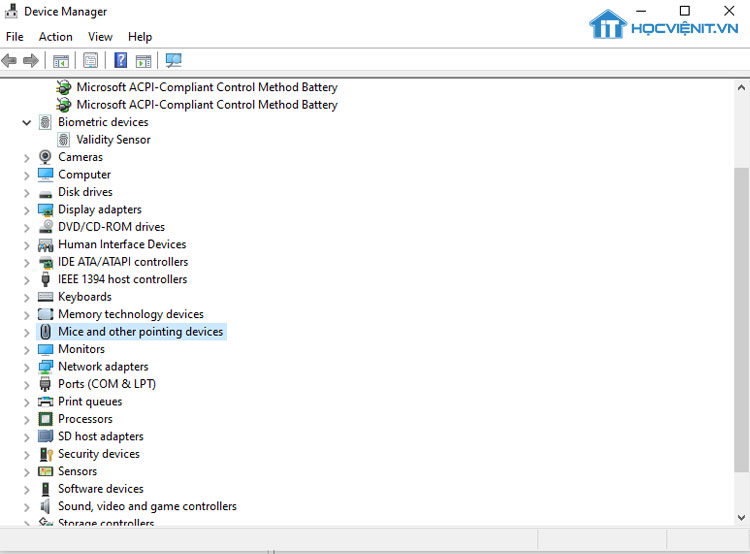
Bước 3: Sau đó, bạn click chuột phải vào tên của chuột mà bạn đang sử dụng và chọn Update driver Software.
Bước 4: Cuối cùng bạn chỉ cần khởi động lại máy là xong.
Phương pháp 4: Kiểm tra dịch vụ Human Interface Device Service
Human Interface Device Service là một dịch vụ được cung cấp cho người dùng nhằm cho phép USB có khả năng sử dụng tài nguyên của Windows. Tuy nhiên, nếu dịch vụ này không được sử dụng một cách chính xác thì sẽ rất dễ khiến máy tính bị lỗi hay kẹt.
Các bước kiểm tra dịch vụ như sau:
Bước 1: Truy cập vào cửa sổ Services bằng cách nhập từ khóa services.msc vào và chọn kết quả đúng nhất.
Bước 2: Ở phía bên phải cửa sổ, bạn chuyển đến mục Human Interface Device Access.
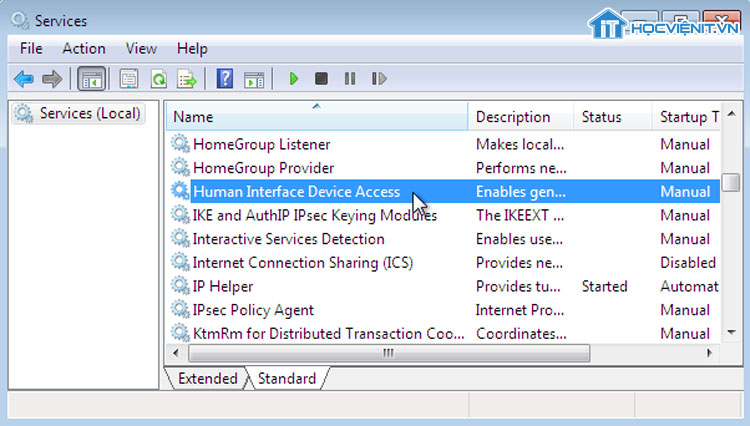
Bước 3: Trong cửa sổ mới hiện ra, bạn thiết lập mục Startup type thành Automatic.
Bước 4: Sau đó, bạn khởi động lại máy là OK.
Phương pháp 5: Quét virus cho máy
Vâng. Khả năng cao chính là do Virus – kẻ thù không đội trời chung của máy tính gây ra lỗi laptop không nhận chuột. Chính vì lý do đó mà bạn nên sử dụng phần mềm diệt virus để loại bỏ chúng.
Trên đây là chia sẻ của HOCVIENiT.vn về 5 cách sửa lỗi laptop không nhận chuột hiệu quả. Chúc bạn thành công!
Nếu có bất cứ thắc mắc nào về các kiến thức liên quan đến máy tính thì bạn có thể để lại bình luận bên dưới bài viết này. Và đừng quên đón đọc các bài viết hữu ích khác của HOCVIENiT.vn nhé.
Mọi chi tiết xin vui lòng liên hệ:
CÔNG TY CỔ PHẦN HỌC VIỆN IT
MST: 0108733789
Tổng đài hỗ trợ: 024 3566 8686 – Hotline: 0981 223 001
Facebook: www.fb.com/hocvienit
Đăng ký kênh Youtube để theo dõi các bài học của Huấn luyện viên tốt nhất: http://bit.ly/Youtube_HOCVIENiT
Tham gia cộng đồng Học viện IT.vn tại: https://www.facebook.com/groups/www.hocvienit.vn/
Trụ sở Hà Nội: Số 8 ngõ 117 Thái Hà, Đống Đa, Hà Nội
Hồ Chí Minh: Số 283/45 Cách Mạng Tháng Tám, Phường 12, Quận 10, TP.HCM
Hải Phòng: Số 94 Quán Nam, Lê Chân, Hải Phòng
Thái Nguyên: Số 297 Lương Ngọc Quyến, TP. Thái Nguyên
Học viện IT.vn – Truyền nghề thực tế cùng bạn đến thành công!


